 ,
,Все страницы SDSS имеют схожую структуру, отличаются только центральные области, а верхняя и нижняя части всех страниц одинаковые. В левом верхнем углу каждой страницы расположен логотип SDSS с названием системы
 ,
,
кликнув на которое можно перейти на страницу Содержания справочной информации, которая для незарегистрированных пользователей выглядит следующим образом
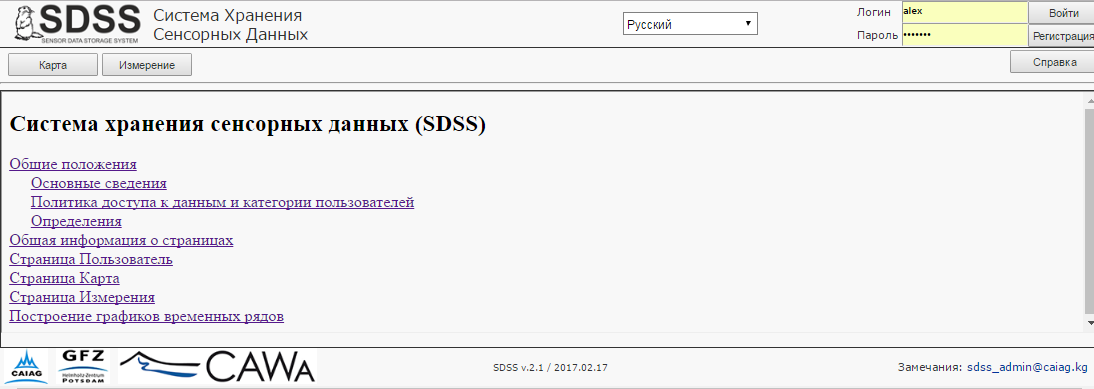
Все строки Содержания являются ссылками, по которым можно перейти на соответствующую справочную информацию.
Правее логотипа - окошко выбора рабочего языка и далее поля ввода логина и пароля с кнопками "Войти" и "Регистрация". Если пользователь еще не зарегистрирован в SDSS, он может это сделать, нажав кнопку Регистрация. В этом случае он попадет на страницу Пользователь, где внеся свои данные, может зарегистрироваться и получить категорию Специалист. Данная категория позволяет пользователю открывать данные с ограниченным доступом, если такое право предоставлено ему владельцем данных. У незарегистрированных пользователей возможности открытия данных с ограниченным доступом в принципе нет. Если пользователь уже зарегистрирован в системе, он может ввести свой логин и пароль, после чего кликнуть кнопку Войти. Верхняя часть станицы изменится

Действие
состояния логирования в SDSS (если
не нажимать надпись [ВЫХОД])
действует одну неделю, в течение этого
времени Вам не нужно каждый раз логироваться при открытии страниц SDSS.
После истечения одной недели сессия автоматически закрывается и для
входа в
SDSS снова требуется логирование. Для выхода из системы кликните на
надпись [ВЫХОД].
Ниже описанных элементов расположена строка меню, состав которой зависит от категории пользователя. Для незарегистрированных пользователей в меню 3 элемента: Карта, Измерения и Справка

В левом нижнем углу каждой страницы расположены логотипы

Кликнув мышкой по любому из этих логотипов, можно попасть на сайты данных организаций и проекта CAWa.
Правее логотипов показана версия SDSS и далее - Email-адрес, который может использоваться для направления пользователями предложений по совершенствованию системы
Центральные области у всех страниц разные, их содержание зависит от назначения страницы. Но обычно все они обычно имеют 3 панели: левую, среднюю и правую
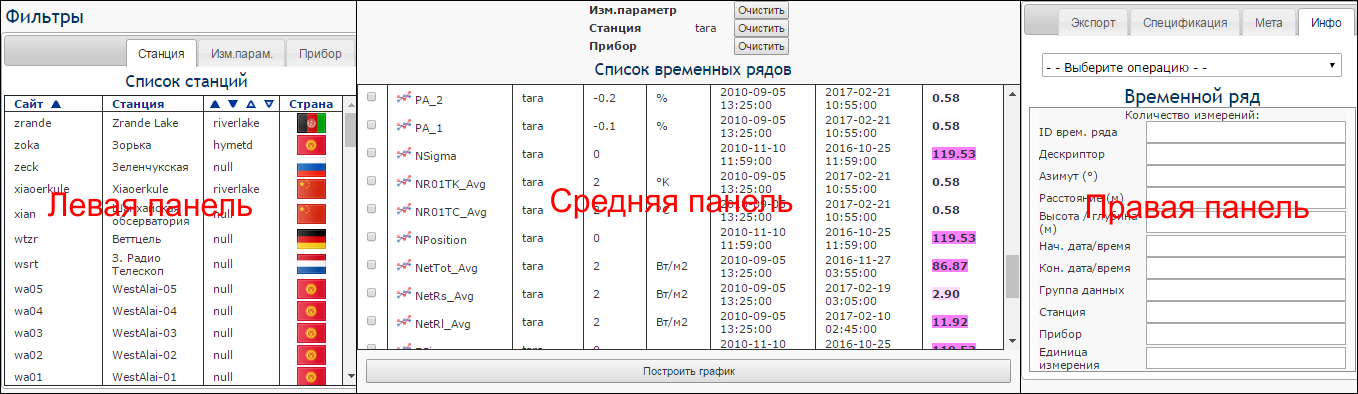
РШирину панелей можно менять. Для этого наведите курсор мыши на границу между панелями, его вид примет форму двунаправленной стрелки
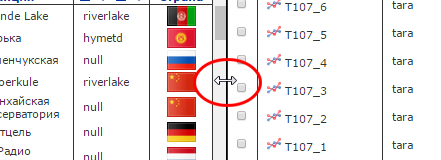
Передвигайте его при нажатой левой клавиши мыши вправо-влево - горизонтальный размер одной панели будет увеличиваться, другой уменьшаться.
Одним из основных элементов всех страниц являются таблицы. Табицы состоят из колонок, разделенных вертикальными линиями. Верхняя строка ктаблицы содержит заголовки колонок, которые выделены жирным шрифтом.
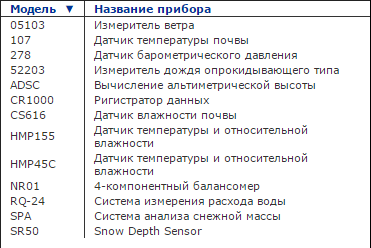
Таблицы
можно сортировать по любым двум колонкам одновременно. Для этого
кликните по
заголовку требуемой колонки - вместо заголовка появятся значки
треугольников  , ознащающие первичную (темные треугольники) или вторичную (светлые
треугольники) сортировку в
порядке убывания (острый
угол треугольника направлен вверх) или возрастания
значений (острый угол направлен вниз). Кликнув
на один из значков, Вы отсортируете таблицу по этому полю, после чего
справа от заголовка колонки появится соответствующий треугольник. Если
Вы
кликнули по светлому треугольнику, означающему вторичную сортировку, а
первичной еще не было, сортировка таблицы выполнится по этой колонке,
справа от заголовка которой появится темный треугольник. Вторичная
сортировка осуществляется, если только
до этого уже была выбрана
колонка для первичной сортировки
, ознащающие первичную (темные треугольники) или вторичную (светлые
треугольники) сортировку в
порядке убывания (острый
угол треугольника направлен вверх) или возрастания
значений (острый угол направлен вниз). Кликнув
на один из значков, Вы отсортируете таблицу по этому полю, после чего
справа от заголовка колонки появится соответствующий треугольник. Если
Вы
кликнули по светлому треугольнику, означающему вторичную сортировку, а
первичной еще не было, сортировка таблицы выполнится по этой колонке,
справа от заголовка которой появится темный треугольник. Вторичная
сортировка осуществляется, если только
до этого уже была выбрана
колонка для первичной сортировки
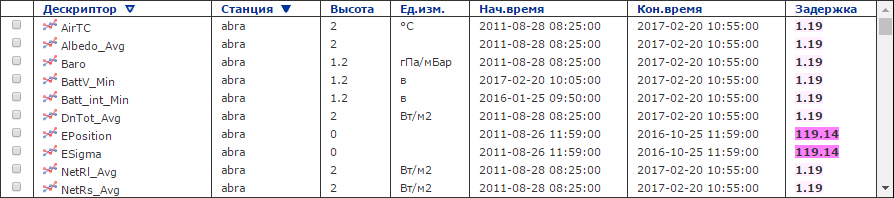
На некоторых страницах вместо таблиц могут быть представлены деревья, имеющие иерархическую структуру. Обычно количество уровней иерархии составляет от 1 до 3. В компактном виде отображаются только строки верхнего уровня
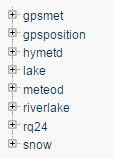
В этом случае строка предваряется знаком плюс в маленьком квадрате. Кликнув на этот знак можно развернуть данную ветвь дерева - вместо знака плюс в этом квадрате появится знак минуса.
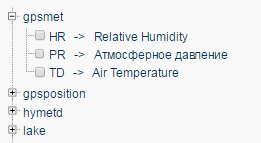
Чтобы свернуть ветвь дерева кликните по нему.
В зависимости от назначения таблиц и
деревьев, их строки могут иметь управляющие элементы: чекбоксы  или радиокнопки
или радиокнопки  , которые используются для
выбора нужных строк.
, которые используются для
выбора нужных строк.